windows11怎么设置默认应用 win11设置默认应用方法
更新时间:2023-01-02 17:57:31作者:cblsl
在电脑上,我们打开一个文件的时候,都是有属于文件默认的打开应用,但我们要是可以更改默认应用,这样有时系统上没有下载需要的应用也可以使用其他应用,那么win11设置默认应用方法呢,下面小编给大家分享win11设置默认应用的方法。
解决方法:
1、首先点击屏幕下方的开始菜单;
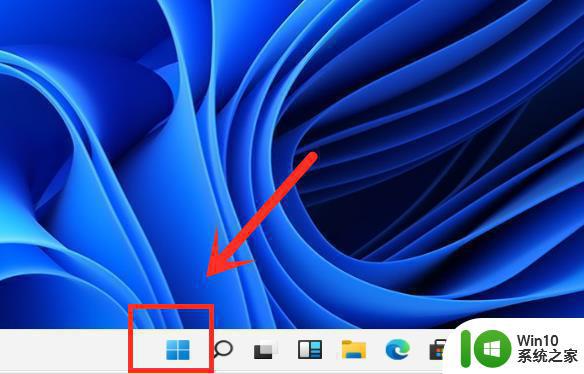
2、选择右上角设置图标进入;
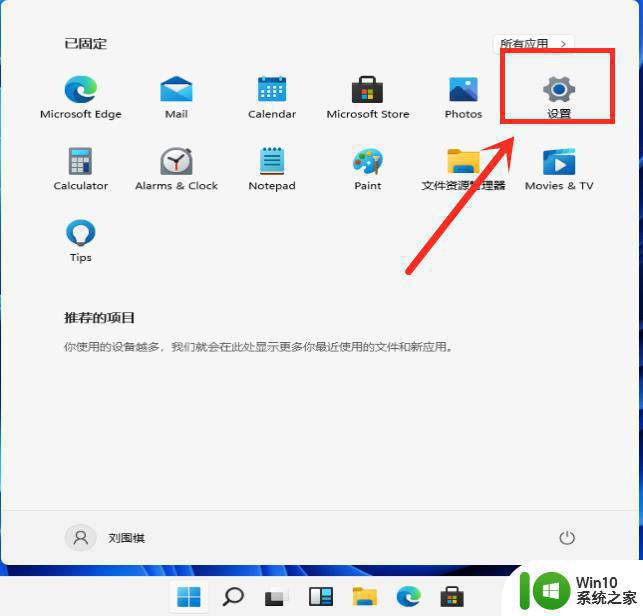
3、点击应用选项进入;

4、点击左侧默认应用,然后在右侧点击我们需要更改的默认应用,进行选择更改即可。
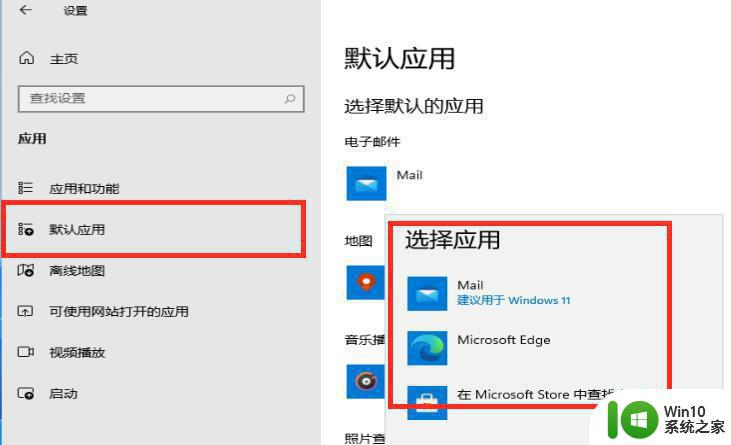
以上就是win11设置默认应用的方法,有不知道怎么设置的话,可以按上面的方法来进行设置。
windows11怎么设置默认应用 win11设置默认应用方法相关教程
- 电脑win11默认应用重置在哪里 Win11系统如何重置所有应用的默认设置
- win11默认应用修改 如何在Win11中修改默认应用
- win11默认浏览器修改设置方法 win11默认浏览器怎么设置
- win11怎么设置默认打印机 win11设置默认打印机的方法
- win11修改邮箱程序的方法 win10怎么设置默认邮箱应用
- win11更改默认输入法的具体方法 win11怎么设置默认输入法
- win11系统如何设置默认浏览器 win11怎么设置默认浏览器
- win11设置输入法默认 如何在Win11中设置默认输入法
- win11默认打印机设置教程 win11怎样设置默认打印机
- win11默认播放器设置在哪里 Win11默认播放器设置教程
- win11浏览器默认主页的设置步骤 win11浏览器如何设置默认首页
- win11如何修改默认浏览器设置 win10修改默认浏览器设置方法
- win11系统启动explorer.exe无响应怎么解决 Win11系统启动时explorer.exe停止工作如何处理
- win11显卡控制面板不见了如何找回 win11显卡控制面板丢失怎么办
- win11安卓子系统更新到1.8.32836.0版本 可以调用gpu独立显卡 Win11安卓子系统1.8.32836.0版本GPU独立显卡支持
- Win11电脑中服务器时间与本地时间不一致如何处理 Win11电脑服务器时间与本地时间不同怎么办
win11系统教程推荐
- 1 win11安卓子系统更新到1.8.32836.0版本 可以调用gpu独立显卡 Win11安卓子系统1.8.32836.0版本GPU独立显卡支持
- 2 Win11电脑中服务器时间与本地时间不一致如何处理 Win11电脑服务器时间与本地时间不同怎么办
- 3 win11系统禁用笔记本自带键盘的有效方法 如何在win11系统下禁用笔记本自带键盘
- 4 升级Win11 22000.588时提示“不满足系统要求”如何解决 Win11 22000.588系统要求不满足怎么办
- 5 预览体验计划win11更新不了如何解决 Win11更新失败怎么办
- 6 Win11系统蓝屏显示你的电脑遇到问题需要重新启动如何解决 Win11系统蓝屏显示如何定位和解决问题
- 7 win11自动修复提示无法修复你的电脑srttrail.txt如何解决 Win11自动修复提示srttrail.txt无法修复解决方法
- 8 开启tpm还是显示不支持win11系统如何解决 如何在不支持Win11系统的设备上开启TPM功能
- 9 华硕笔记本升级win11错误代码0xC1900101或0x80070002的解决方法 华硕笔记本win11升级失败解决方法
- 10 win11玩游戏老是弹出输入法解决方法 Win11玩游戏输入法弹出怎么办
win11系统推荐
- 1 win11系统下载纯净版iso镜像文件
- 2 windows11正式版安装包下载地址v2023.10
- 3 windows11中文版下载地址v2023.08
- 4 win11预览版2023.08中文iso镜像下载v2023.08
- 5 windows11 2023.07 beta版iso镜像下载v2023.07
- 6 windows11 2023.06正式版iso镜像下载v2023.06
- 7 win11安卓子系统Windows Subsystem For Android离线下载
- 8 游戏专用Ghost win11 64位智能装机版
- 9 中关村win11 64位中文版镜像
- 10 戴尔笔记本专用win11 64位 最新官方版